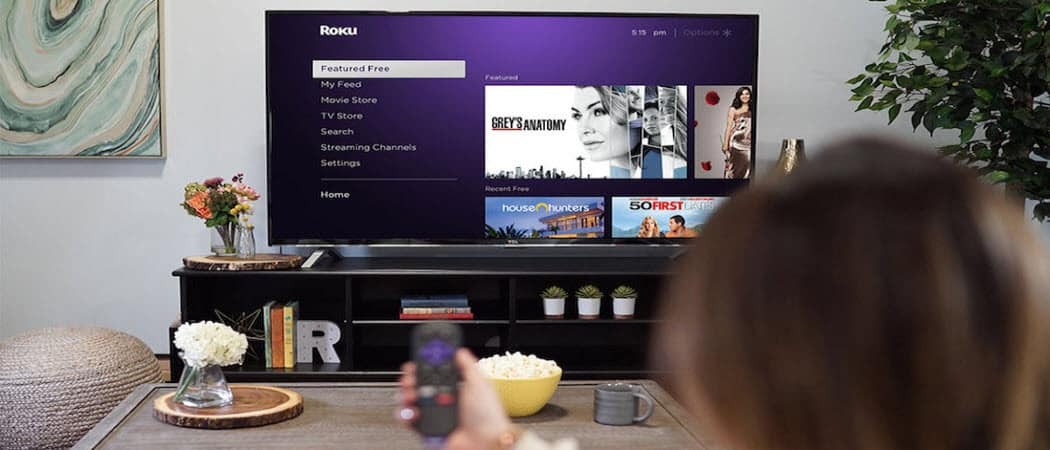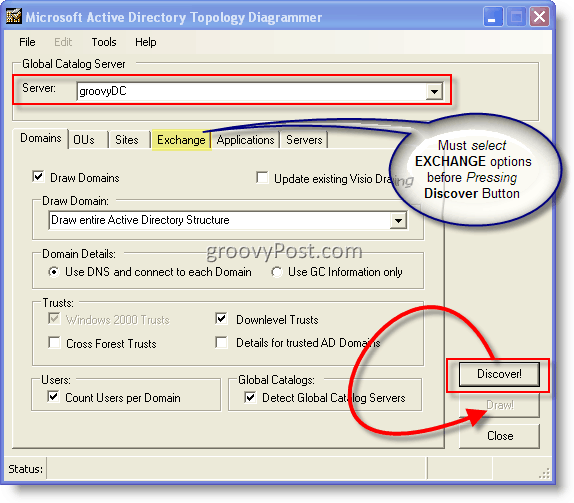Kuidas Google'i kalendris uut aega välja pakkuda
Gmail Google Google'i Kalender Kangelane / / September 07, 2022

Viimati värskendatud

Kas peate muutma Google Calendari kohtumise aega? Siit saate teada, kuidas arvutis, Macis või mobiilseadmes Google'i kalendris uut aega välja pakkuda.
Google'i kalender on tasuta ja lihtne viis oma päevikus toimuvate sündmuste ja kohtumiste jälgimiseks. See on ka suurepärane viis töö või meelelahutuse eesmärgil kohtumiste ajastamiseks teiste inimestega. Kui olete saanud Google'i kalendris kutse sündmusele, ei pruugi kellaaeg teile sobida.
Õnneks on lihtne välja pakkuda uut kellaaega või kuupäeva, mis teile paremini sobiks. Saate seda teha Google'i kalendri veebilehe kaudu või kasutades oma mobiilseadmes rakendust Google Calendar.
Siit saate teada, kuidas Google'i kalendris uut aega pakkuda.
Kuidas Google'i veebikalendris uut aega välja pakkuda
Kui soovite Google'i kalendris sündmuse jaoks uut aega välja pakkuda, saate seda teha otse oma sülearvutis või lauaarvutis Google'i kalendri veebilehe kaudu.
PC- või Mac-arvutis Google'i kalendris uue aja pakkumiseks tehke järgmist.
- Avatud Google'i kalender veebibrauseris ja logige oma kontole sisse.
- Liikuge sündmuse kuupäevale ja klõpsake sellel sündmuse üksikasjade kuvamiseks.
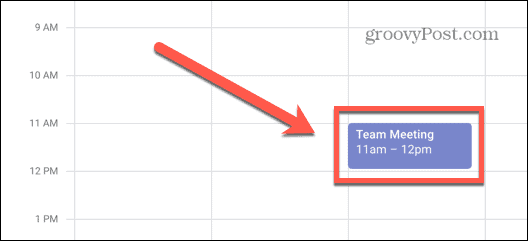
- Klõpsake akna allosas nuppu noolikooni.
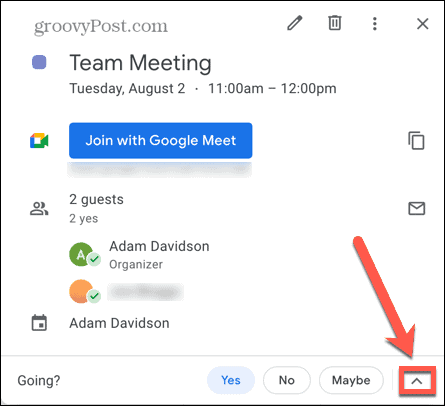
- Vajutage Paku välja uus aeg.
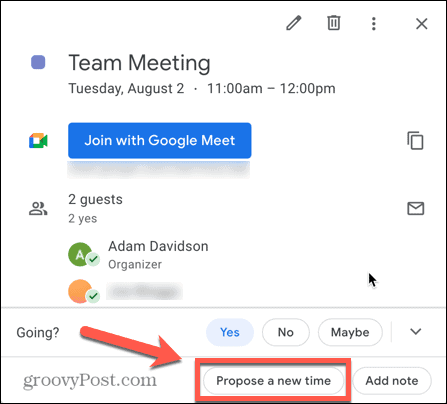
- Muu kuupäeva pakkumiseks klõpsake nuppu Algus kuupäev ja valige pakutud kuupäev.
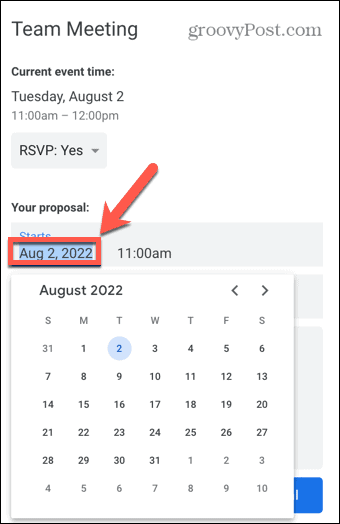
- Muu aja väljapakkumiseks klõpsake nuppu Algusaeg ja valige teine aeg.
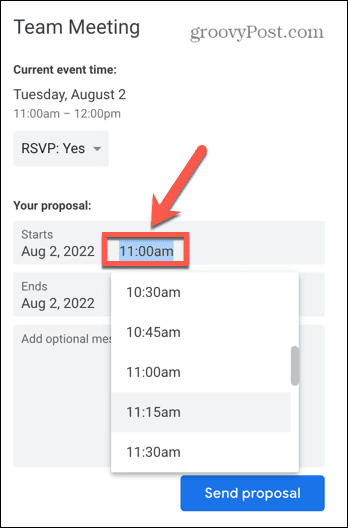
- Soovi korral lisage valikuline sõnum.
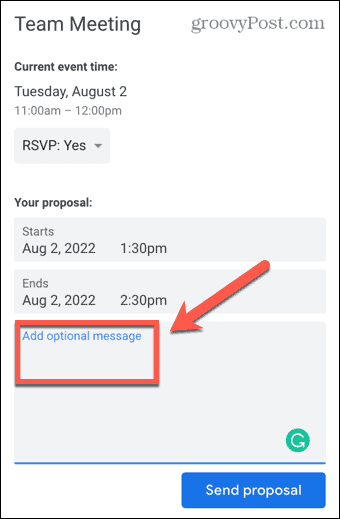
- Klõpsake Saada ettepanek.
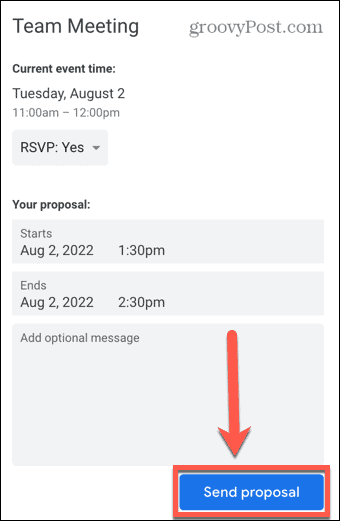
- Teie pakutud uus aeg saadetakse ürituse korraldajale. Kui nad on sellega rahul, saavad nad muudatuse salvestada ja sündmus teisaldatakse.
Uue Google'i kalendri koosoleku aja pakkumine Gmailis
Kui kontrollite oma e-kirju oma Gmaili konto kaudu brauseris, saate kasutada Veel valikuid nuppu oma sündmuse kutse meilis, et pakkuda uut aega. Kui kasutate teist meiliklienti, suunab see nupp teid otse Google'i kalendri sündmusele.
Google'i kalendris Gmaili kaudu uue aja pakkumine:
- Logi sisse Gmail oma brauseris.
- Avage e-kiri, mis kutsub teid sündmusele.
- Valige Veel valikuid kutse all.
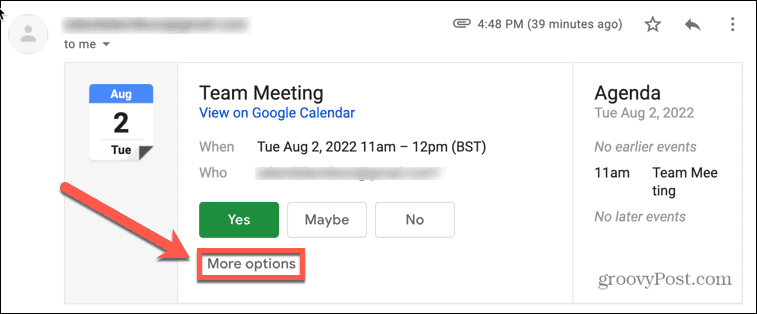
- Valige Paku välja uus aeg.
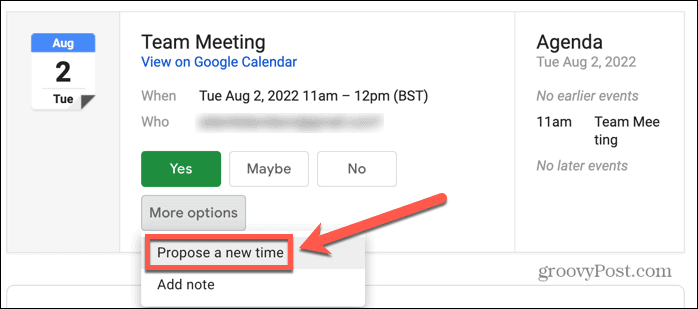
- Teid viiakse aadressile Paku välja uus aeg Google'i kalendri jaotises.
- Kinnitage uus kellaaeg ja kuupäev ning vajutage Saada ettepanek.
Kuidas iPhone'is, iPadis või Androidis Google'i kalendris uut aega välja pakkuda
Samuti saate Google'i kalendris uut aega soovitada, kasutades oma mobiiltelefoni Google'i kalendri rakendust. Meetod on sama nii Androidis kui ka iOS-is, kuigi rakendused näevad välja veidi erinevad.
Mobiilis Google'i kalendris uue aja pakkumiseks tehke järgmist.
- Ava Google'i kalender rakendus oma iPhone'is, iPadis või Android-seadmes.
- Otsige üles sündmus ja puudutage seda.
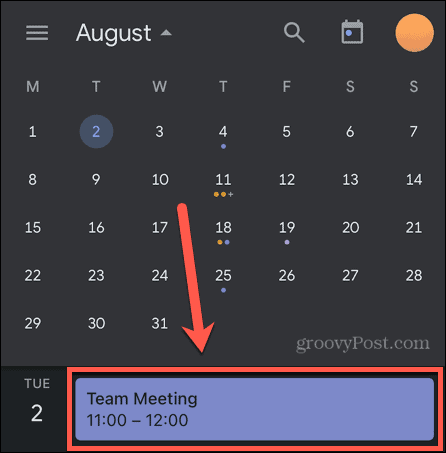
- Puudutage ekraani allosas ikooni nool ikooni.
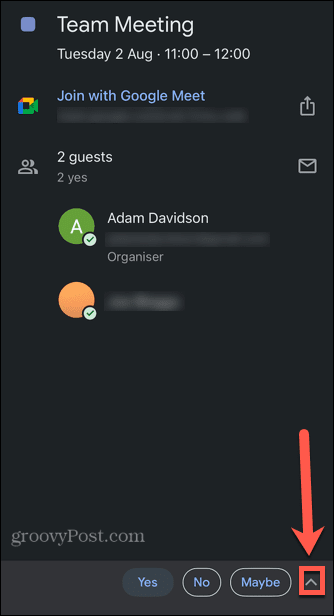
- Puudutage Paku välja uus aeg.
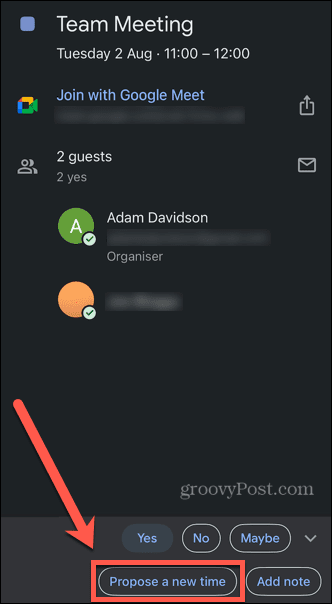
- Uue kuupäeva väljapakkumiseks puudutage nuppu Algus kuupäev ja valige muu kuupäev.
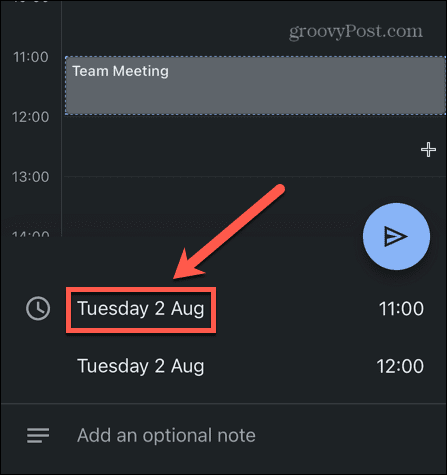
- Uue aja väljapakkumiseks puudutage nuppu Algusaeg ja valige teine aeg.
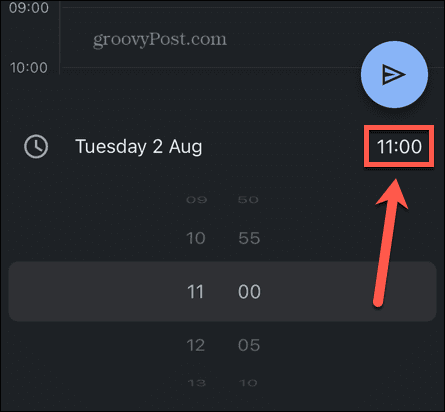
- Saate lisada an ovalikuline märkus selgitades soovi korral kavandatava muudatuse põhjuseid.
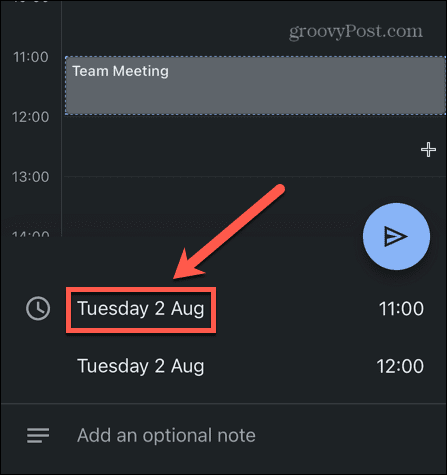
- Kui olete muudatustega rahul, puudutage nuppu Saada ikooni.
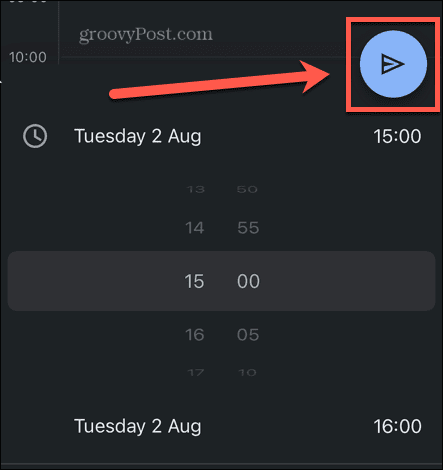
- Enne ettepaneku saatmist peate kinnitama oma kohaloleku.
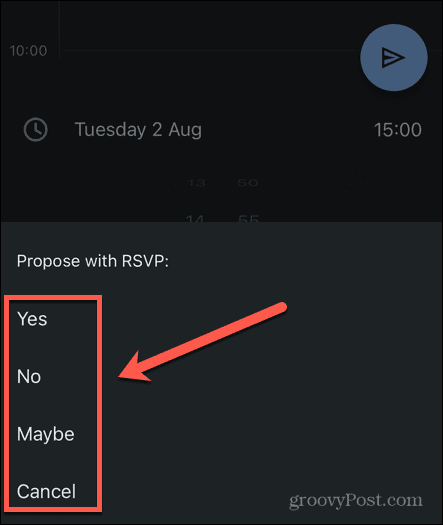
- Teie ettepanek saadetakse ürituse korraldajale.
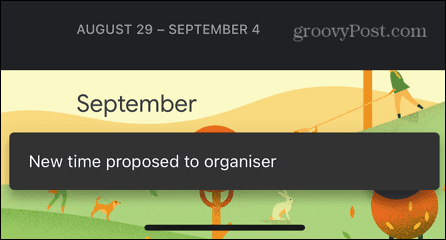
Hankige Google'i kalendrist rohkem
Google'i kalendris uue aja väljapakkumise õppimine tähendab, et saate sündmuse või koosoleku ümber korraldada, kui algne kellaaeg ja kuupäev ei sobi. Seejärel on sündmuse looja otsustada, kas ta soovib teie ettepanekut vastu võtta või mitte.
Google'i kalendrist maksimumi saamiseks saate teha veel palju. Sa saad jagage oma Google'i kalendrit pere, sõprade või kolleegidega. Kui olete spordifänn, saate seda teha lisage oma meeskonna ajakava oma Google'i kalendrisse.
Saate isegi kontrollige oma Google'i kalendrit oma häälega Cortana abil või Amazon Echo seade.
Kuidas leida oma Windows 11 tootevõti
Kui peate teisaldama oma Windows 11 tootenumbri või vajate seda lihtsalt OS-i puhtaks installimiseks,...
Kuidas kustutada Google Chrome'i vahemälu, küpsiseid ja sirvimisajalugu
Chrome teeb suurepärast tööd teie sirvimisajaloo, vahemälu ja küpsiste salvestamisel, et optimeerida teie brauseri jõudlust võrgus. Tema kuidas...
Poesisene hindade sobitamine: kuidas saada poes ostes veebihindu
Poest ostmine ei tähenda, et peate maksma kõrgemat hinda. Tänu hinnasobivuse garantiidele saate veebis allahindlusi ostes...